Microsoft Surface tabletten daha fazla bilgisayardır. Klavyeleri tercih ediyorsanız, bu iyi bir şey. Ancak Yüzey dokunmatik ekran hayranları da sunacak çok şey var.
Bir tablet gibi, uygulamaları açmak ve ayarlara erişmek için parmaklarınızı Yüzey dokunmatik ekranına dokunup kaydırın. Bir PC gibi, aynı programlara ve sistem seçeneklerine ulaşmak için Yüzey Dokunmatik Kapak ve Tip Kapak klavyelerinde tuş vuruşlarını kısayollara girebilirsiniz.
Bu kullanışlı ekran hareketlerini ve Yüzey için tuş kombinasyonlarını kullanarak hem tablet hem de bilgisayar dünyalarından en iyi şekilde yararlanın. (İpuçlarının Windows RT Yüzeyinde test edildiğini ancak Windows 8 Pro tablet üzerinde de çalışması gerektiğini unutmayın.)
Açık uygulamaları ve 'takılar'ı ortaya çıkarmak için yana kaydırın
Windows RT Başlat ekranı herhangi bir akıllı telefon kullanıcısına tanıdık gelecektir. Programları ve diğer kaynakları temsil eden kareler ve dikdörtgenlerin bazıları, haber başlıkları, hava durumu ve diğer bilgileri gösteren "canlı" dır. İstenilen yere basarak, basılı tutarak ve kaydırarak kareleri yeniden düzenleyin.
Kısayol seçeneklerini görüntülemek için ekranın altına doğru sürükleyin ve öğeyi kaldırma, kaldırma, kısayol boyutunu değiştirme ve döşemeyi devre dışı bırakma seçeneklerini görüntülemek için serbest bırakın. Alt şeridin sağ köşesinde tüm uygulamalarınızı açan bir kısayol var.

Office 2013 Ev ve Öğrenci'nin "önizleme" sürümlerini içeren tüm uygulamalarınızın kısayoluna erişmek için ekranın altından yukarı veya aşağı doğru yukarı kaydırın. Ayrıca programlarınız arasında Paint, Notepad, Calculator, Snipping Tool ve diğer Windows aksesuarları da listelenmiştir. Sistem ve erişilebilirlik uygulamaları arasında Komut İstemi, Görev Yöneticisi, Windows Defender, Denetim Masası ve yeniden adlandırılan "Dosya Gezgini" bulunmaktadır.
Ekranın sağ kenarından içeri doğru kaydırdığınızda beş "büyü" görünür: Ara, Paylaş, Başlat, Aygıtlar ve Ayarlar. Pencerenin sol alt köşesinde saat ve tarih ile birlikte ağ alımını ve pil ömrünü gösteren simgeler içeren bir kutu bulunur. Bu ve diğer ekran öğeleri Kişiselleştir seçenekleri ile değiştirilebilir: Ayarlar tılsımını seçin, "PC ayarlarını değiştir" e basın ve Kişiselleştir'i seçin.
Sol kenardan içeri doğru kaydırma, açık programlarınız arasında geçiş yapar veya tüm açık uygulamalarınızın kısayollarını görüntülemek için ileri ve geri kaydırın. Ekranın ortasına yakın bir yere sürükleyip bırakarak iki programı yan yana açın. Sonra iki program penceresinin her birini yeniden boyutlandırmak için bölücüyü sürükleyin.
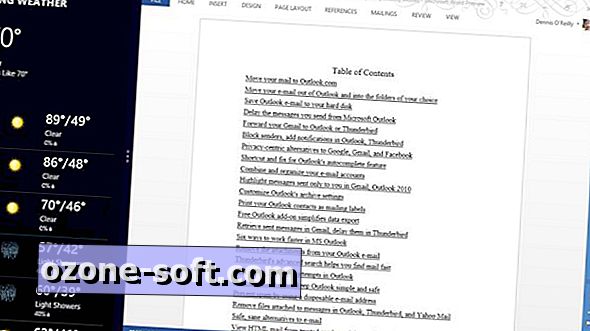
Mevcut seçeneklerin programdan programa değişiklik gösterdiğini unutmayın. Örneğin, Word 2013 için, yeni bir pencere açma, bir dosya konumu açma ve yönetici olarak çalıştırma seçenekleri, kaldırma ve kaldırma düğmelerine eklenir.
Microsoft Surface Destek sitesi, cihazın dokunmatik ekranıyla etkileşime geçme yöntemlerinin tam bir açıklamasını sunar.
Klavye kısayollarıyla programları ve dosyaları açın
Surface Touch Cover ve Type Cover takılabilir klavyeleri, iPad'in ve diğer tabletlerin ekran klavyelerinden bir adım ötededir. Şüphesiz ki anahtar kullandığımda en çok özlediğim bir tablet kullandığımda Windows anahtarı. Yüzeyde, Windows tuşuna basıp adını yazarak bir program, ayar veya dosyayı arayabilirsiniz.
İlgili Öyküler
- Microsoft'un Yüzeyi Apple'ın iPad'inden daha büyük bir para kazancı mı?
- Yüzey ince baskı: Windows depolama alanı yer
- Microsoft Surface RT ve Asus Transformer Pad Infinity
Windows anahtarınız Yüzey üzerinde oldukça fazla egzersiz yapabilir. Örneğin, charms kenar çubuğunu açmak için ekranın sağ kenarını kaydırmak yerine, Windows tuşu artı C tuşlarına basın. Charms'ı açmak için, arama için Windows tuşu artı F, paylaşım için H, ayarlar için I ve K tuşlarına basın. cihazlar için.
Ekranın sol kenarını kaydırarak açık uygulamalarınız arasında geçiş yapmak kolaydır, ancak Windows tuşu ve Tab tuşlarına basarak da aynısını yapabilirsiniz. Her bir programı döndükleri şekilde kapatmak için Windows tuşu ve Ctrl plus Tab tuşlarına basın. Ekran yönünü dikey veya yatay olarak kilitlemek için, Windows tuşu artı O tuşlarına basın. Geçerli uygulamada mevcut komutları görmek için, Windows tuşu artı Z tuşlarına basın.
Bazı Windows anahtar kestaneleri hala Yüzeyde çalışır: Windows tuşu ve E, Dosya Gezgini'ni Bilgisayar klasörüne açar; Windows tuşu ve yukarı ok mevcut pencereyi büyütür; Windows tuşu ve aşağı ok, pencereyi küçültür; Windows tuşu ve sol ok, pencereyi ekranın sol yarısına kadar büyütür; Windows tuşu ve sağ ok da ekranın sağ yarısında aynı şekildedir.
Dokunmatik ekranlar, ekranı iki veya daha fazla parmakla esneterek yakınlaştırmanızı ve ekranı parmaklarınızla sıkarak uzaklaştırmanızı sağlar. Klavyeden yakınlaştırmak ve uzaklaştırmak için Ctrl ve artı (+) ve eksi (-) tuşlarına basın. Yüzey klavyelerinde dokunmatik yüzey ve sol ve sağ fare düğmeleri bulunur, böylece bir öğeyi seçebilir ve bağlam menüsünü açmak için sağ tıklama düğmesine basabilirsiniz.
Eksik Yazdırma Ekranı anahtarının yerine geçecek
Klavyelerimde çok fazla iş çıkaran bir diğer anahtar Print Screen'dir, ancak Yüzeye takılan kısaltılmış Dokunmatik Kapak klavyesi bu tuştan yoksundur. Fn tuşu artı üst sıradaki tuşlara basarak dört medya tuşuyla başlayan ve PgUp ve PgDn tuşlarına basarak (Fonksiyonlar Esc değil), İşlev tuşlarını - yardım için F1 ve arama için F3 gibi - çoğaltabilirsiniz. en solda veya en sağda bulunan Del).
Bırakılan Baskı Ekranı tuşunun geçici çözümü, Windows Windows simgesini çalıştıran cihazın ana düğmesine aynı anda basarken, Yüzeyin sol tarafındaki ses kısma tuşuna basmaktır. Başlangıç ekranına dönmek ve sesi kısmak yerine bir ekranı yakalamak için zamanlamayı doğru yapmak için birkaç deneme yapılması gerekiyordu. Ekran, görüntünün çekildiğini göstermek için bir saniye boyunca kararır.
Varsayılan olarak, resim Resimler klasörünüzde bir PNG dosyası olarak saklanır ve "Ekran görüntüsü (1)" olarak adlandırılır. İkinci yakalamanız "Ekran Görüntüsü (2)" olarak adlandırılır ve yakaladığınız resimler için Resimler içinde bir Ekran Görüntüleri klasörü oluşturur.












Yorumunuzu Bırakın